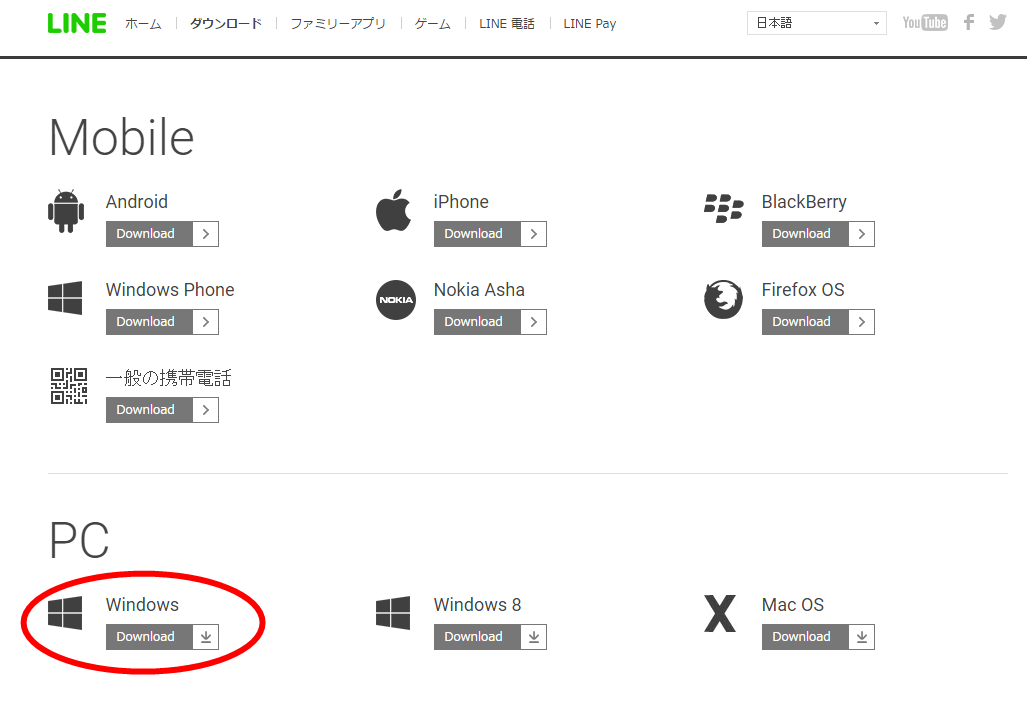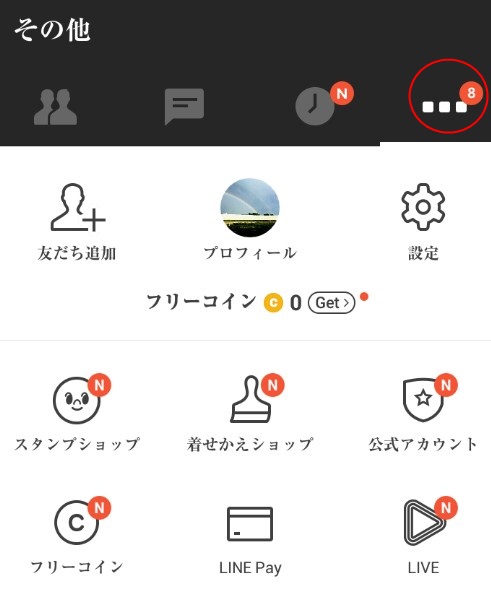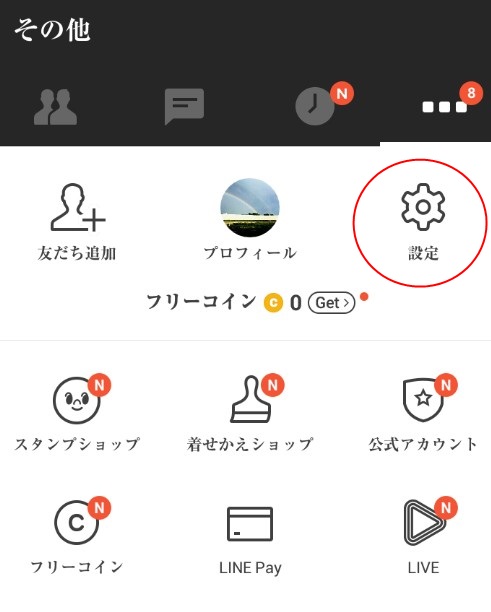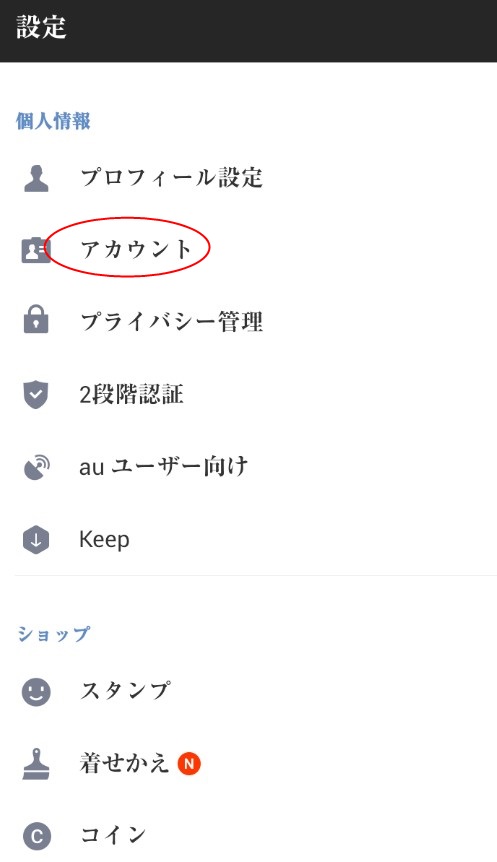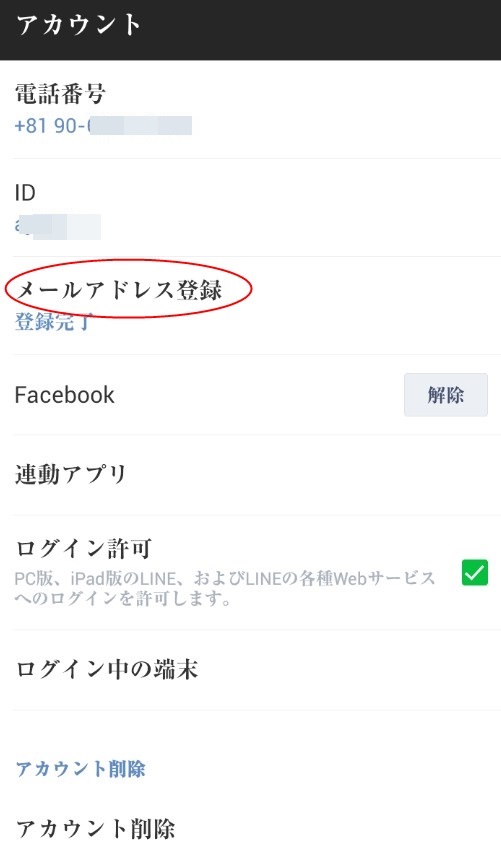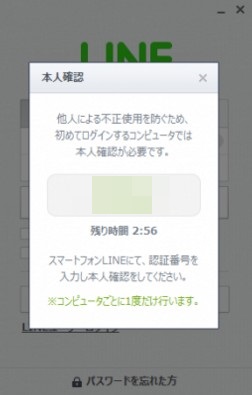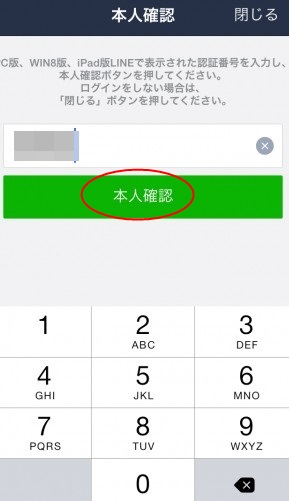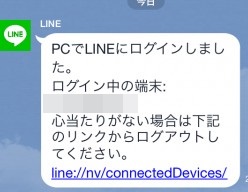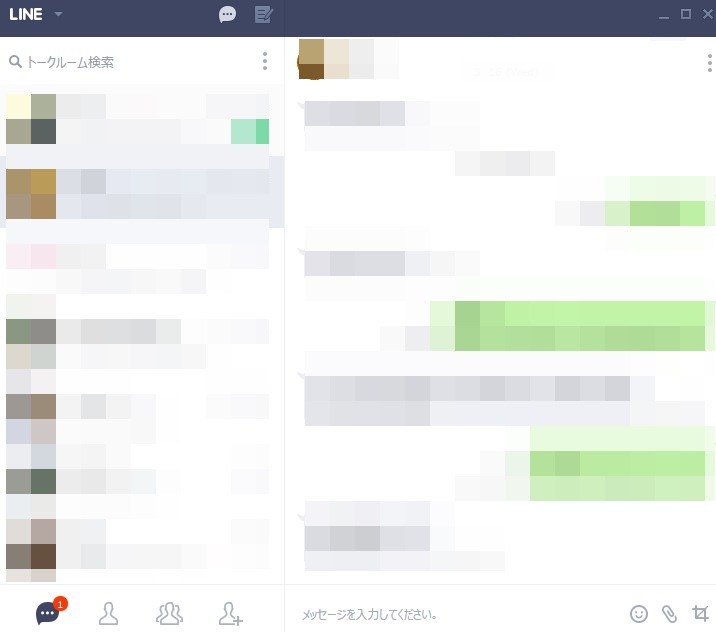LINE(ライン)ってパソコンとスマホ、両方同時に使えるんですね

会社に辞意を表明はしたものの、残りの有休や後処理の話などがなく、なんだかふわふわした気分で日々過ごしてます。
それはさておき、今回は変わったと思われるLINEの仕様について色々書いていこうと思います。
パソコンで使う方法は、以前に解説しました
パソコンでラインを使う方法については、以前にも紹介してます。
ただ、僕の記憶が確かなら、同じアカウントはどちらかでしか使えなかった気がするんですよね。
そして、どちらかで使うと過去のトークが消えたり、イチイチ設定が必要だった気がします。
なので、アカウントを複数持つ方法とかもご紹介しました。
でも仕様が変わったようで、パソコンとスマホ同時に、同じアカウントで使えるようになったみたいです。
仮定形なのは、いつから変わったのかがハッキリしないので・・・
更に変わったところもあります
そして以前は、パソコンについてはソフトを落とす方法しかなかったんですが、
今はクロームに拡張機能として設定することもできます。
LINEをPCとスマホ、両方で使うために必要な操作
スマホ側で必要な操作としては、
①パソコンからのログイン許可
②メールアドレスの登録
という2つがあります。
パソコンからのログイン許可については、まず右上のメニューキーをタップし、
「設定」をタップ。
そして「アカウント」をタップし、
「ログイン許可」にチェックを入れます。
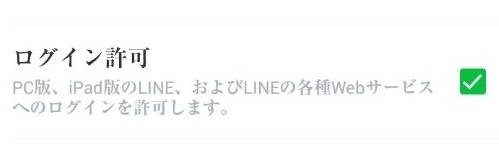
そしてメールアドレスの登録は同じ画面の、「メールアドレスの登録」をタップし、手順に沿って進めてください。
僕のは既に登録しているので、こんな画面になっています。
LINEのパソコンでの操作
スマホで設定が終わったら、次はパソコンでの操作です。
ラインを起動して、IDとパスワードを入力してログインしようとすると、本人確認を求められます。
これは初めて接続しようとするデバイスで求められるだけで、毎回では無いのでご安心ください。
パソコンの画面にこんなようなコードが出ますので、
スマホで入力し、「本人確認」をタップ。
無事に認証されれば、パソコンとスマホの両方で使えるようになります。
ちなみにスマホ側にはこんな通知が来ます。
画面のイメージはこんな感じ。
モザイクばっかですがw。
正直最近は、データやメッセージのやり取りはラインがメインですし、例えば出かけるにしてもURLをラインで送られることもザラですよね。
スマホで見られるものなら良いんですが、僕の場合ワードやエクセルファイルをもらったり、サイトアクセスのためのIDやPASSももらったりしてたので、この前まではホットメールにコピペして自分宛てにメールしてたんですよ。
相当面倒でした。。。
でもこれを知ったおかげで、大分能率が上がりました。
PS
この記事への感想やご意見は、↓から気軽にどうぞ。
※タイトルには「能率」って入れてくださいね。
もちろんこの記事以外のことでもOKです。
30日間で資産構築サイトを作るプログラムへのお誘い
30日間で資産構築サイト=オウンドメディアを作るプログラムを始めました。
登録の特典として、プレゼントを3つご用意しています。
1:【初期投資ゼロ】手っ取り早く5万円稼ぐ方法
何事もまずは資金から。
過去に作成したものですが、タイトル通り初期投資ゼロでもカンタンに5万円稼ぐための方法をレポートにまとめています。
2:ツイッターAtoZ (74ページ)
特に初期のアクセス集めにツイッターは非常に有効です。
AtoZの名の通り、ツイッターアカウントの作り方からプロフィール作成のコツ、フォロワーの増やし方などを、74ページに渡って詳しくまとめたレポートです。
こちらも過去に作成したものではありますが、現在でも十分に活用できます。
3:スカイプでの個別コンサル (2時間×1回)
通常コンサルは1時間5,000円で受けていますが、2時間分、つまりは実質10,000円を差し上げます。
1年間で10以上のクライアントに携わり、アクセスや売り上げアップに貢献してきたノウハウをお伝えさせていただきます。
あとは、狙ったキーワードで1位を獲る方法も。
ご登録をお待ちしております。